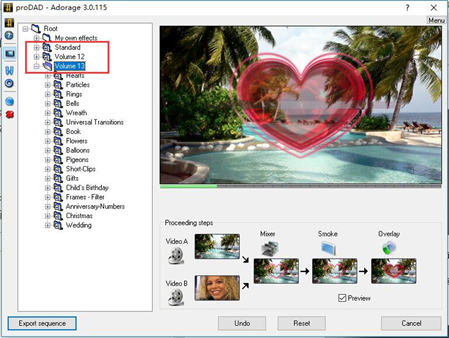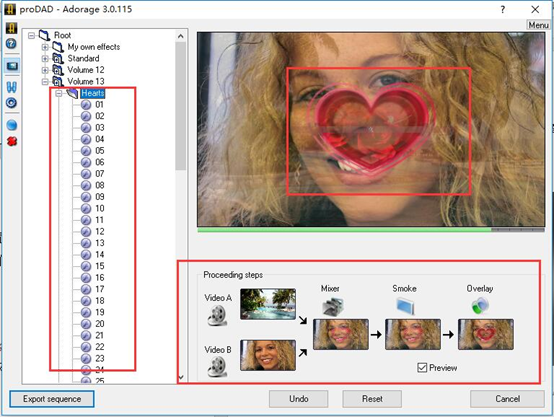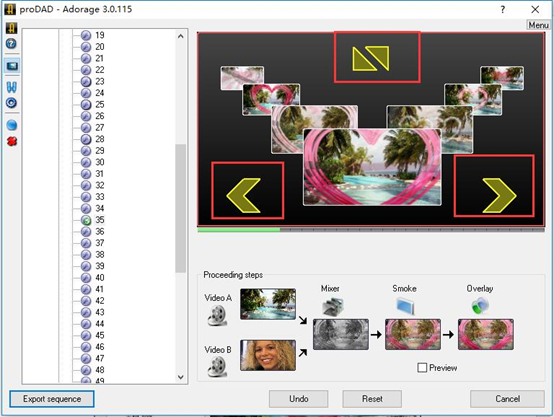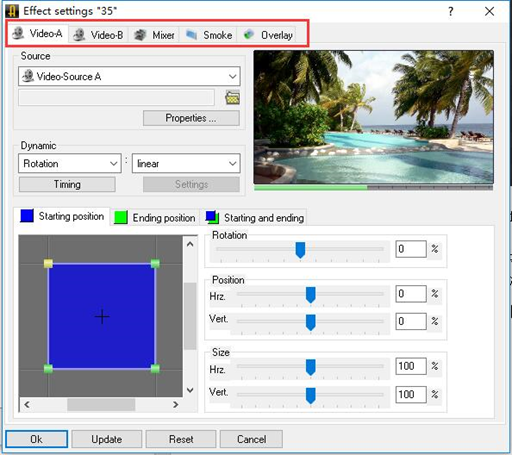Adorage 13插件的视频效果如何使用和预览
发布时间:2020-09-07 14: 44: 51
proDAD是一系列强大的视频编辑软件,软件中内置了许多视频编辑、转场和特效插件,其中部分软件同时兼容Windows32位和64位系统,其中的许多效果,如转场特效等可直接在Adobe Premier等专业视频剪辑软件中使用,非常便利,其大大减少了视频制作人员进行重复耗时操作的次数。
在本篇教程中,小编将在Windows系统下,使用proDAD Adorage 13插件包,为大家介绍如何灵活使用其中的特效效果。
Adorage系列具有13个独立的插件包(Adorage 7已经不能再用),其中包含了一万多的现成视频效果,可供给用户直接使用,如下图1红框所示,小编内置安装了12版和13版的视频插件包。其中Adorage 13插件包主要用于家庭活动和派对特效,那么我们要如何使用这些特效来点缀已有的视频呢?
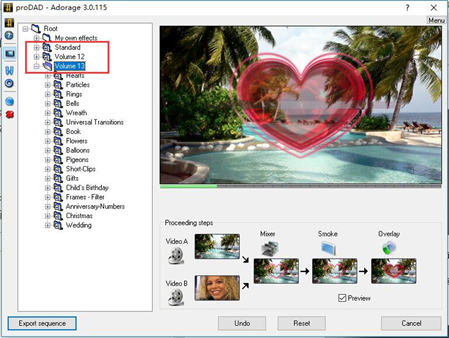 图1:proDAD界面展示
图1:proDAD界面展示想要使用某个效果,可以在软件界面左侧直接点击该效果,在界面的右侧就会显示加上效果后的视频。如下图2,小编点击左侧“Heatrs”下的“01”号效果,在右侧视频上就会出现心形的效果,而在界面的右下方,是具体的效果设置界面,点击下方的五张图片中的任一一张都能进入具体的设置界面。
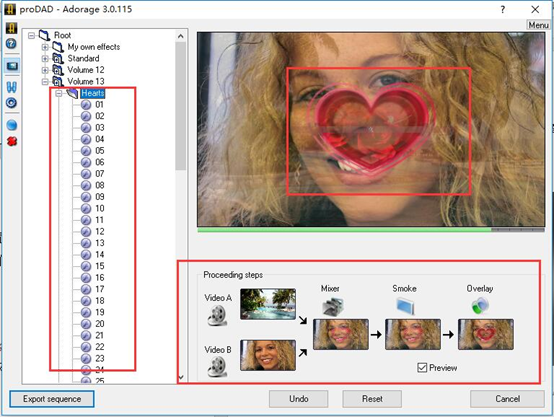 图2:使用具体效果
图2:使用具体效果鼠标移动到视频的预览窗口上,会出现左侧三个黄色的按钮,如下图3红框所示。点击左侧箭头,可以快速切换到上一个效果;点击右侧箭头,可以快速切换到下一个镜头;点击上方的“碎片”按钮,可以快速预览前三个和后三个视频效果。
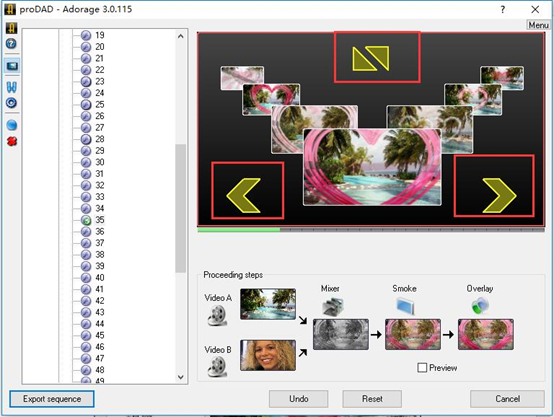 图3:快速切换视频效果
图3:快速切换视频效果按照上述所说,点击下方的任一一张图片都可以进入具体效果设置界面,页面如下图4所示,该设置页面分为五大部分,分别是“A视频设置”、“B视频设置”、“混合效果设置”、“烟雾效果设置”和“覆盖效果设置”,通过对这五个部分进行相关的设置,可以修改默认给定的视频效果,以此来达到个人所认为的较好的视频效果。
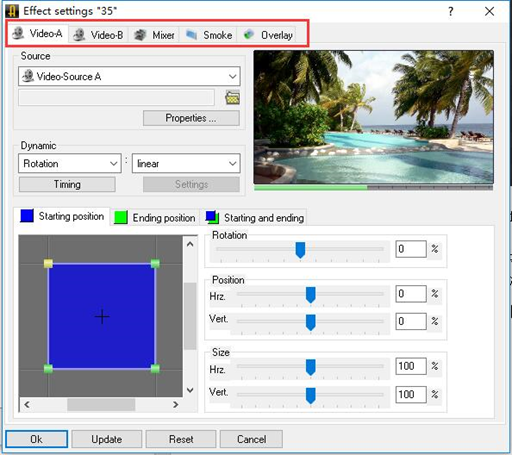 图4:设置界面展示
图4:设置界面展示有关于以上具体设置中五大部分的详细教程部分,后续将在proDAD中文网站上持续发布,欢迎大家继续关注proDAD中文网站,感兴趣的小伙伴们也可以下载proDAD软件,自己进行体验和动手尝试。
作者署名:包纸
展开阅读全文
︾
读者也访问过这里: